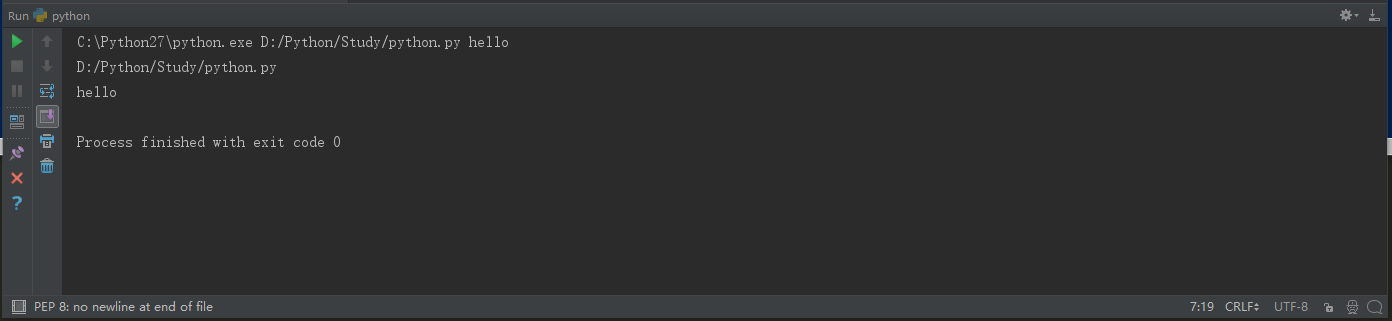python指令碼傳遞引數
阿新 • • 發佈:2019-01-04
python指令碼傳遞引數
原文:https://www.cnblogs.com/lijunjiang2015/p/7689492.html
給python程式傳遞引數
執行python指令碼時有時需要執行實傳遞引數
在linux下:
[[email protected] ~]# cat /opt/python.py
#!/usr/local/bin/python
# -*- coding:utf-8 -*-
import sys
print(sys.argv[0]) #sys.argv[0] 類似於shell中的$0,但不是指令碼名稱,而是指令碼的路徑
print(sys.argv[1]) #sys.argv[1] 表示傳入的第一個引數,既 hello
#執行結果:
[ 在windows 下:
開啟CMD或powershell,切換到python指令碼所在位置,使用python filename.py執行指令碼
#編輯 D:\Python\Study\python.py #內容如下: #!/usr/bin/env python # -*-coding:utf-8 -*- import sys print(sys.argv[0]) print(sys.argv[1]) 進入powershell PS C:\Windows\system32> cd D:\Python\Study #進入目錄 PS D:\Python\Study> python python.py #執行python指令碼 (未傳引數) python.py #報錯資訊 Traceback (most recent call last): File "python.py", line 7, in <module> print(sys.argv[1]) IndexError: list index out of range PS D:\Python\Study> python python.py hello #傳入引數(正常執行) python.py hello 或以絕對路徑執行: PS D:\Python\Study> python D:\Python\Study\python.py hello D:\Python\Study\python.py hello
PyCharm 下執行python指令碼並傳遞引數
編輯指令碼:

Alt + Shift + F10 執行

報錯
傳遞引數的方法:
Alt + Shift + F10 彈出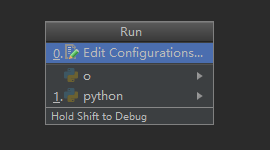
選擇:Edit configurations 彈出
在左側選擇要傳入引數的檔案,在右側Configuration-->Script parameters 中新增要傳遞的引數 --> RUN

執行結果: